早上好呀各位,晤。。严格来说应该是中午好呀,最近在忙OpenWrt也没有时间去记录,正好今天空闲下来了就记录我用树莓派4B为旁路由的经历吧。
一、「树莓派4B」为旁路由的优势:
使用ARM架构做软路由,首要考虑的是价格问题,当树莓派作为ARM软路由,特别小巧但功能强大还静音,实乃绝配。这里我选用的是带有千兆网口的树莓派3B+,其优势主要主要有:
性能超过大部分ARM软路由
小巧静音,功耗低至3W,待机增温16度同尺寸最优!
矿难购买价甚至只需200元,性价比最优
网卡兼容性最好的ARM软路由
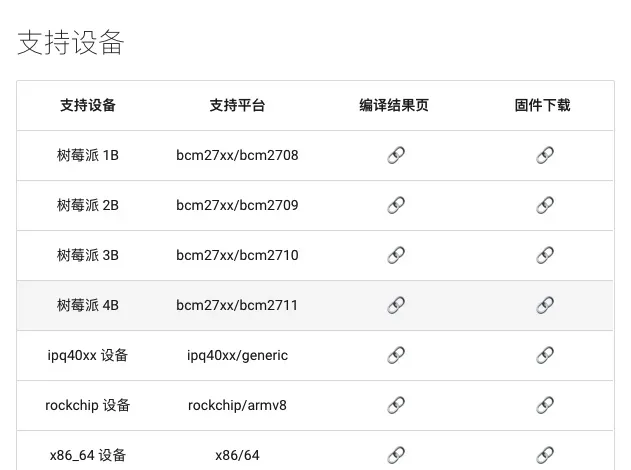
二、「旁路由」是什么?
我们经常在各种文章和视频里面看到听到「旁路由」这个词,但并不清楚他究竟是何方神圣。其实「旁路由」这并不是一个严谨的词汇,在官方的技术用语里,正确的叫法应该是「旁路网关」(为了方便,后续将依旧以旁路由为准)。
而所谓的「旁路网关」,是指挂靠在主路由网络下的一个旁系网络,他分担了一部分路由器的功能,因此被大众简称为「旁路由」,本质上它是一个通过 LAN 口与主路由连接的一个客户端设备。
这种主旁路由构成的网络架构可以分成两种,一种是发烧友在软路由系统中,通过虚拟化的形式,安装两套路由系统,它们各司其职,在软件层面上形成了主旁网络架构。另一种就是通过使用两个实体路由器,通过连接和配置打造的硬件形式上的主旁网络结构。虽然他们形式上有一定区别,但这种双路由系统(硬件或虚拟化)的网络布局,殊途同归,最终目的都是为了将家庭网络带宽进行合理的分配利用,并提供更强的扩展性,以实现更多强大的功能。
首先当然是给树莓派烧录Openwrt系统,第一次我用的是官方最新的固件,这样的结果就是。。。太新了导致许多插件都不支持!!!比如uu加速器,istore,openclash等等。第二次我用lean大编译的固件就没有这种问题啦。GitHub链接
1.下载并刷入OpenWrt固件
![]()
格式化TF卡用的是SDFormatter,烧录用的是由树莓派官方提供的工具,Raspberry Pi Imager。在选择需要写入的操作系统那里选择我们刚刚下载的固件,然后选择要烧录的SD卡我们就可以开始烧录啦!
整个过程持续大概20秒左右。
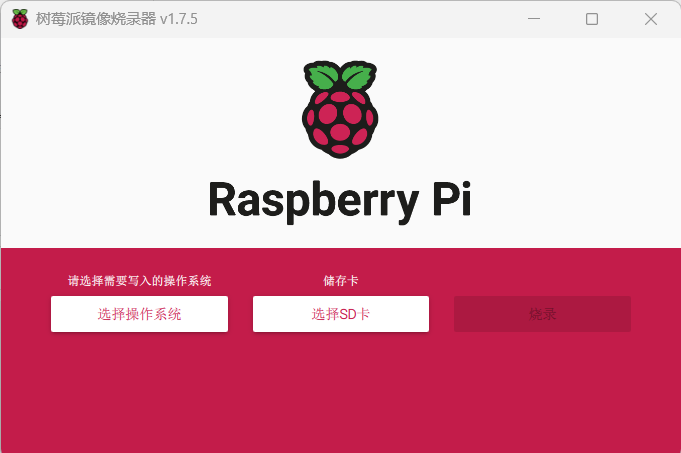
2.进入路由器后台修改静态IP及相应的防火墙设置
刷好固件后,将tf卡插入树莓派中,并重启树莓派,用网线连接树莓派和pc,关闭Wi-Fi,稍等1-2分钟,输入192.168.1.1进入旁路由后台管理页面。账号密码为root/password.
1.lan口配置:
在网络 - 接口 - 接口总览 - lan口 点击修改
ipv4地址:需要设置为与主路由同一网段内,这里我的主路由ip为192.168.1.1,因此我选择是最后一位+7,(需要确保这个ip是未使用的状态),设置为192.168.1.8
ipv4网关:需要设为主路由ip,这里是192.168.1.1
使用自定义的DNS服务器:需要设为主路由ip,这里是192.168.1.1
ipv6分配长度:选择60
关闭DHCP:需要关闭dhcp,在下面中勾选「忽略此接口」
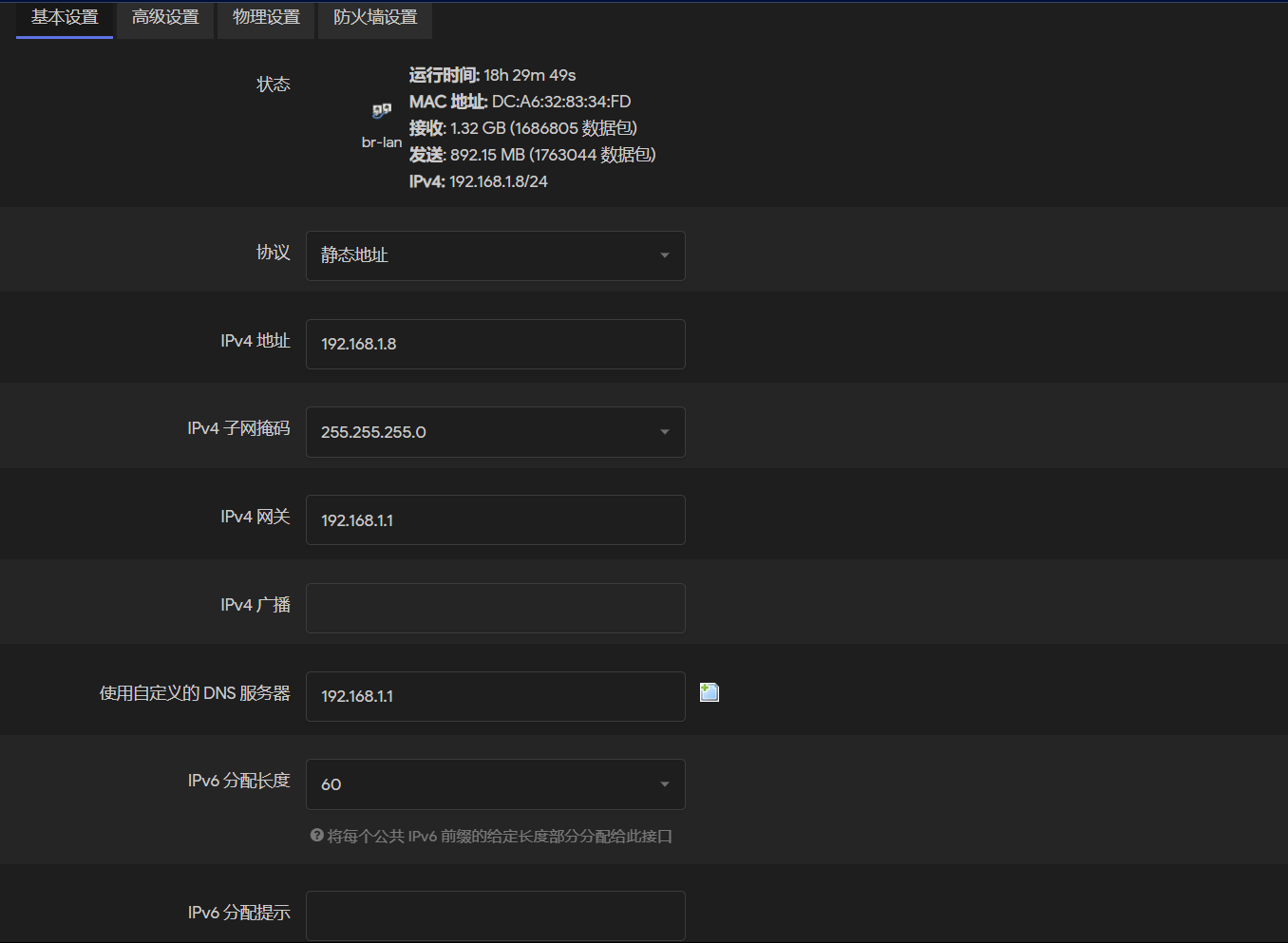

修改后点击保存/应用。
现在可以将网线连入RPi的网口和主路由的任一lan口,连入ssid为openwrt的RPi的无线网络,再输入修改后的ip(这里是192.168.1.8),即可进入旁路由的后台管理页面啦。
2.设置防火墙
在网络 - 防火墙中进行设置,常规设置中是默认的配置,未开启ip动态伪装。
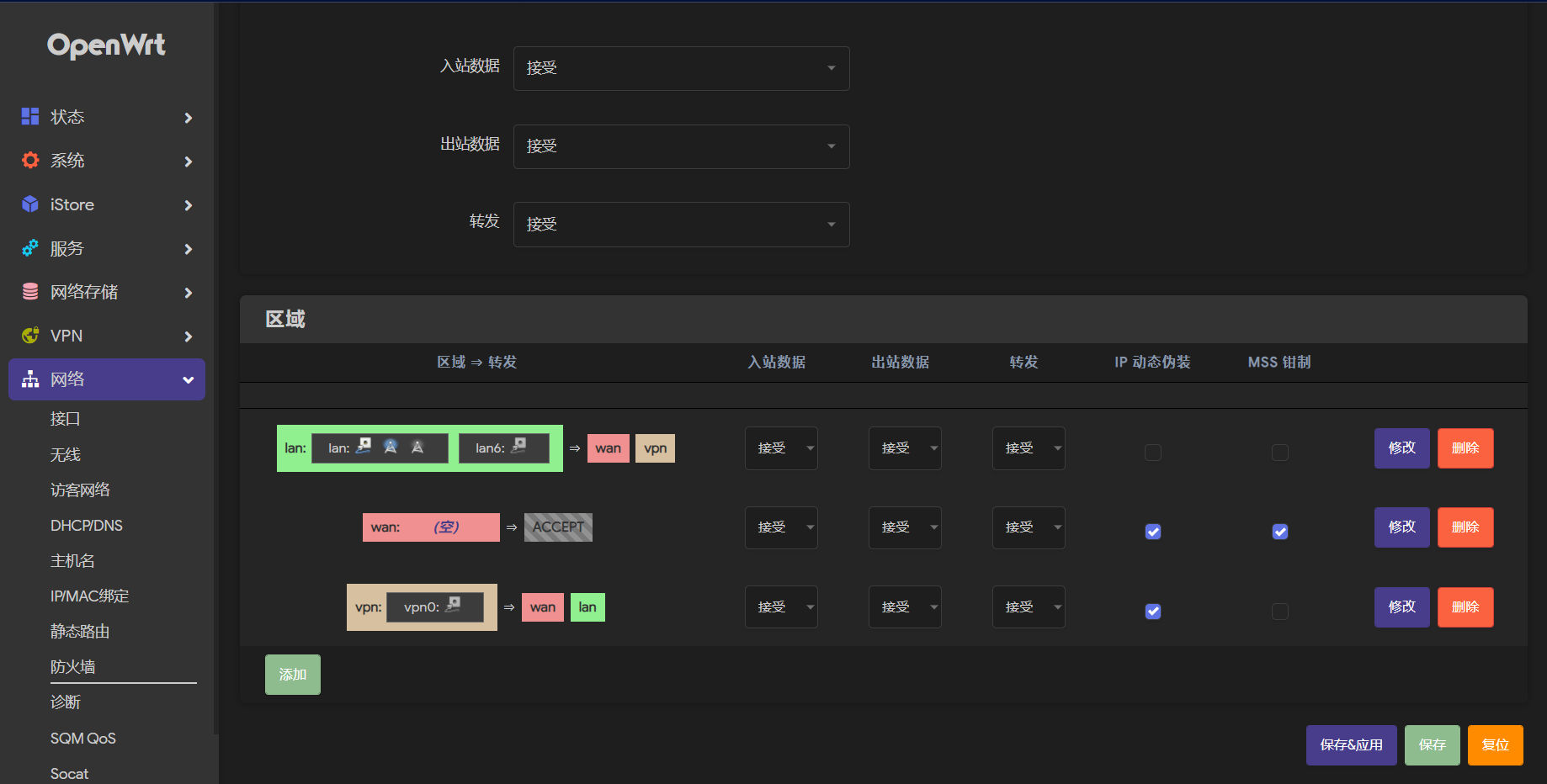
以上就是我用树莓派4B安装和配置openwrt的全过程,在这期间我也遇到了各种各样的问题~包括开启ipv6访问、分流等等也非常感谢网上那些文章作者,你们在安装和配置过程中遇到问题的话也欢迎来找我哟。
Comments NOTHING